随着科技的发展,电脑已经成为我们生活和工作中不可或缺的一部分。然而,在使用电脑时,有时候我们会遇到电脑屏幕分辨率调不了的情况,这给我们带来了困扰。本文将为您介绍一些解决方法,以帮助您快速解决这个问题。
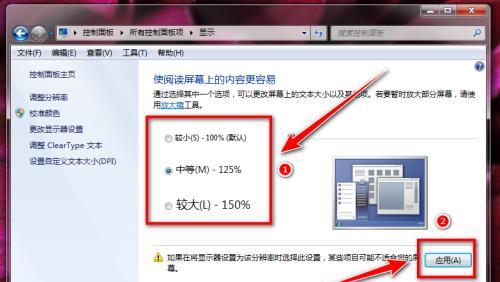
1.检查显示器连接:确保显示器正确连接到电脑的视频输出接口上,插头没有松动或损坏。
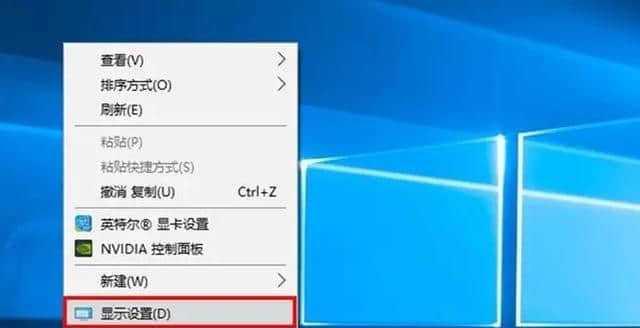
2.检查驱动程序:更新或重新安装显卡驱动程序,以确保与显示器兼容的最新驱动程序已经正确安装。
3.调整屏幕分辨率设置:进入操作系统的显示设置页面,检查并调整屏幕分辨率以适应您的显示器。
4.检查显示器菜单选项:使用显示器上的菜单按钮进入菜单选项,检查是否有特殊设置导致分辨率无法调整。

5.尝试更换数据线:更换显示器与电脑之间的数据线,有时候数据线损坏也会导致分辨率无法调整。
6.检查电脑病毒:进行病毒扫描,某些恶意软件可能会干扰屏幕分辨率的调整。
7.查找操作系统更新:确保您的操作系统已经安装了所有可用的更新,这可能会修复一些与屏幕分辨率相关的问题。
8.尝试重启电脑:有时候仅仅重启电脑就可以解决屏幕分辨率无法调整的问题。
9.调整缩放设置:尝试调整操作系统的缩放设置,有时候该设置会影响到屏幕分辨率的调整。
10.检查图形设置:进入显卡设置界面,确保没有开启特殊效果或功能,这些设置可能会限制分辨率的调整。
11.检查操作系统兼容性:确保您的操作系统与显示器的兼容性,有些旧款显示器可能不支持较高的分辨率。
12.清除缓存文件:清理操作系统和应用程序中的缓存文件,这可能有助于解决一些屏幕分辨率调整问题。
13.尝试使用专业工具:使用一些专门的屏幕分辨率调整工具,这些工具可以帮助您更方便地调整分辨率。
14.联系技术支持:如果您尝试了以上方法仍然无法解决问题,可以联系电脑或显示器的技术支持寻求帮助。
15.重装操作系统:作为最后的手段,如果以上所有方法都无效,您可以考虑重新安装操作系统,以解决屏幕分辨率调不了的问题。
当遇到电脑屏幕分辨率调不了的情况时,我们可以尝试检查显示器连接、驱动程序、菜单选项等因素,并进行相应的调整。如果问题仍然存在,可以尝试其他方法如重启电脑、调整缩放设置等。如果所有办法都不起作用,可以考虑联系技术支持或重装操作系统。希望本文提供的方法对解决电脑屏幕分辨率调不了的问题有所帮助。

















